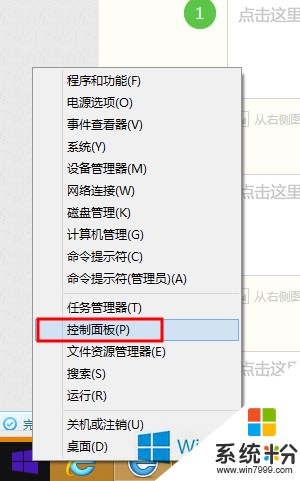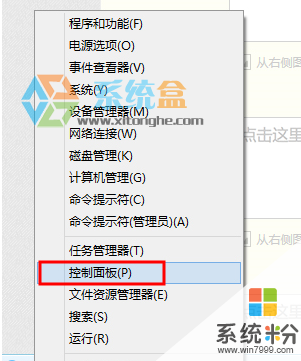复印机怎么扫描?扫描的步骤是什么?
提问者:寒夜孤星了 | 浏览 次 | 提问时间:2016-12-25 | 回答数量:1
 复印机扫描的步骤如下:步骤1在用户计算机硬盘根目录下建立存放扫描文件的文件夹,如E:\\C250scan;点击鼠标右键选择“共享与安全”:附件注意:在其他操作系统下要设置共享文件夹...
复印机扫描的步骤如下:步骤1在用户计算机硬盘根目录下建立存放扫描文件的文件夹,如E:\\C250scan;点击鼠标右键选择“共享与安全”:附件注意:在其他操作系统下要设置共享文件夹...
已有1条答案
木子姜y刘小满
回答数:0 | 被采纳数:0
2016-12-26 06:13:44
复印机扫描的步骤如下:步骤1在用户计算机硬盘根目录下建立存放扫描文件的文件夹,如E:\\C250scan;点击鼠标右键选择“共享与安全”:附件注意:在其他操作系统下要设置共享文件夹为完全访问。步骤2关掉系统安装的网络防火墙如MACAFEE、瑞星、金山网络防火墙、诺顿网络监控等第三方的系统安全软件,不然会出错。步骤3登陆复印机设置页面,即在浏览器地址栏输入复印机NETWORKSET里的IP地址回车,出现柯尼卡美能达pagescope界面,有SYSTEMJOBUSER’SPRINTERSCANNERNETWORK等项目,(具体项目各机型有些区别,大同小异)点击SCANNER,选择SMB注册:附件步骤4在smb设置页面下填入扫描地址信息;注意字母的大小写区分;在输入文件路径是加上/;在有域管理的LAN中使用时要使用wondows系统登陆时用的用户名和密码,具体咨询用户或网络管理员。扫描的文件格式可在复印机中进行设置:选择PDF或TIFF即可。通过以上设置即可使用SMB功能进行使用,放置扫描原件,在复印机上扫描面板下触摸“地址薄”中显示的名称或在“abc”中显示的名称,设置好扫描参数,按开始键扫描,扫描完毕自动会显示在电脑共享文件夹里。
赞 0
相关问题
解决方法
-
Win8运行扫描仪如何扫描文件 Win8运行扫描仪扫描文件的步骤
今天给大家带来Win8运行扫描仪如何扫描文件,Win8运行扫描仪扫描文件的步骤,让您轻松解决问题。 公司近期购入了一台扫描仪,用于扫描工作文件。电脑使用的是Win8系统,...
-
Win8系统安装了扫描仪如何进行扫描文件? Win8系统安装了扫描仪进行扫描文件的步骤
今天给大家带来Win8系统安装了扫描仪如何进行扫描文件?,Win8系统安装了扫描仪进行扫描文件的步骤,让您轻松解决问题。在Win8系统下,已经安装有扫描仪,用户不知道如何操作进行扫...
-
今天给大家带来扫描仪不能扫描的解决方法,怎么解决扫描仪不能扫描,让您轻松解决问题。扫描仪不能扫描怎么办 扫描仪为什么不能扫描。相信有很多人使用过扫描仪,即使没有自己动手试过,但是...
-
如何扫描文件,扫描仪扫描文件,如何扫描 扫描文件,扫描仪扫描文件的方法
今天给大家带来如何扫描文件,扫描仪扫描文件,如何扫描,扫描文件,扫描仪扫描文件的方法,让您轻松解决问题。作为电脑的外置外围设备,扫描仪是办公生活中常用的设备,可以方便的将证书,证件...
最新其他问答
- 1 抖音评语大全简短
- 2 抖音怎么获得元宝
- 3 抖音工会礼物优惠
- 4抖音发表评价好评
- 5抖音破五百播放后
- 6在抖音里开通抖音橱窗
- 7抖音评论怎么点开不了
- 8抖音买抖快手买什么
- 9延安有哪些抖音公会
- 10抖音勋章在哪设置的